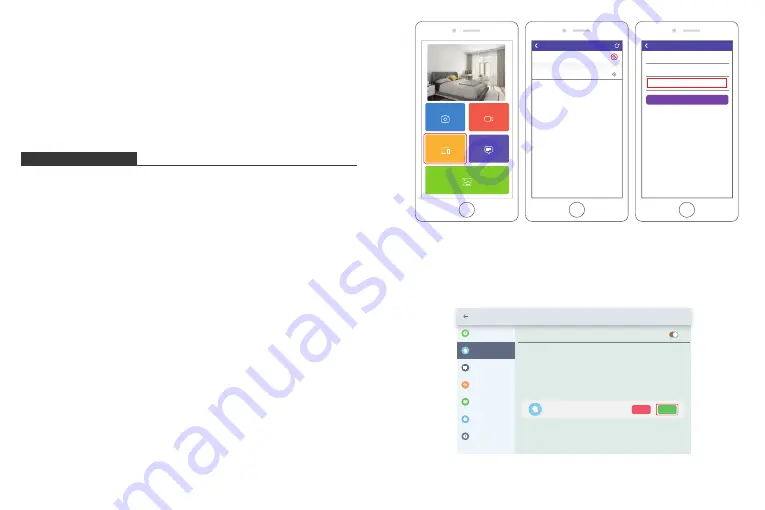
③
Recueillez et remplissez le code de vérification, puis cliquez sur Soumettre pour
terminer l'enregistrement du compte.
3. Invitez des Amis à Télécharger et à Vous Connecter à l'Application
Si vos amis ou votre famille souhaitent partager leurs photos et vidéos sur votre
cadre via l'application, nous vous recommandons de télécharger et d'installer
l'application OurPhoto sur leurs smartphones ou tablettes, et de se connecter à
leurs comptes dans l'application (se référer à l'étape 2).
LIEZ VOTRE CADRE
1. Liez Votre Cadre avec l'Application
Les instructions suivantes ne s'appliquent qu'au propriétaire du cadre ou à
l'utilisateur qui est le premier à lier le cadre.
①
Signé dans l'application OurPhoto.
②
Sélectionnez Appareils.
③
Cliquez sur le «+» à côté de Mes Appareils.
④
Entrez l'ID du cadre.
Remarque:
L’ID de cadre est un numéro de série à 6 chiffres qui se trouve dans
votre cadre, Paramètres
→
Info appareil.
⑤
Créez un nom de périphérique pour votre cadre
Remarque:
Nous vous recommandons de nommer votre cadre après ID de
cadre pour faciliter l'identification. Par exemple, ID de cadre est 123456, veuillez
nommer votre cadre Cadre123456.
⑥
Créez un compte de email unique pour votre cadre photo.
Remarque:
Nous vous recommandons de créer le compte avec l'ID de cadre
pour une identification facile, par exemple, l'ID de cadre est 123456, veuillez
créer un tel compte de email [email protected].
⑦
Cliquez ensuite sur Lier.
Devices
Messages
Video
Photo
Media
My Devices
Bound Devices
Back
Devices
Device name frame123456
Device Email frame123456@
ourphoto.cn
Frame ID 123456
Bind
Devices
Devices Bind
⑧
Confirmez la liaison sur votre cadre, Paramètres
→
Gestion des utilisateurs
→
Demande utilisateur en attente, cliquez sur Accepter.
Remarque:
Veuillez vous assurer que vous activez l'option "Accepter les
nouveaux utilisateurs" pour accepter la demande de liaison.
⑨
Si la liaison réussit, ce compte apparaîtra sur les utilisateurs, et ce sera le
compte principal de votre cadre.
Settings
Device Info
Accept new users
Users
User Management
PC Control
Wi-Fi
Album Settings
System Settings
About
Pending User Requests
User 1
Refuse
Accept
59
60
Remarque:
La capture d'écran ci-dessus est pour référence, veuillez mettre à jour
vers la dernière version du firmware
















































